ウェブスクレイピングの世界へようこそ!一見ハードルが高そうに感じるかもしれませんが、実は日常業務にも役立つとても便利な技術なんです。ざっくり言うと、ウェブスクレイピングとは、不動産の物件情報や商品の価格、SNSのコメントなど、ウェブサイト上にある必要な情報を自動で集めて、Excelで見やすく整理・分析できるようにする方法です。
もちろん、手作業でコピペすることもできますが、何百件、何千件ものデータを扱うとなると、効率がガクッと落ちてしまいます。そんなときに頼りになるのがAIツール。今回は、作業効率を劇的にアップさせてくれるAIツールをピックアップしてご紹介します。
ウェブスクレイピングって何?
ウェブスクレイピングは、ウェブサイトから必要なデータを自動で取得する技術です。例えば、ECサイトの商品情報や不動産サイトの賃貸データなど、さまざまな情報を自動で集めて、Excelやスプレッドシートにまとめることができます。
これまでのウェブスクレイピングには大きく2つのやり方がありました。ひとつはプログラミングを使う方法で、エンジニアじゃないと難しいことが多いです。もうひとつはのようなノーコード型のウェブスクレイパーですが、設定がややこしかったり、のような有名サイト用のテンプレートしか用意されていないことも。実際には、ディレクトリサイトやShopifyストアなど、独自の構造を持つサイトからデータを取りたいケースも多く、そんなときこそAIを活用したウェブスクレイピングが力を発揮します。
AIでウェブサイトデータを抽出するメリット
AIを使ったウェブスクレイピングは、従来よりもずっと効率的で賢い方法です。AIツールはウェブページの構造やパターンを自動で読み取り、ページを解析して整理されたデータとして出力してくれます。動的なコンテンツやレイアウトの変化にも柔軟に対応でき、正確なデータをスピーディーに取得可能。しかも、専門知識は一切不要。数クリックでデータをExcelやNotion、Airtableに取り込めるので、誰でも簡単に使えます。は、そんなAIウェブスクレイパーの代表格。ここからは、その特徴や使い方を詳しくご紹介します。
AIでウェブスクレイピングを体験しよう
実際にクリックしながら、ワークフローを体験できます。
Thunderbit ― AIウェブスクレイパーのご紹介
今回ご紹介するは、スマートなAIウェブスクレイパー。有名サイト向けのプリセットスクレイパーと、複雑なサイトにも対応できるカスタム指示の両方を備えていて、幅広いニーズに応えてくれます。
- プリセットウェブスクレイパー には、、、など人気サイト専用のプリセットが用意されています。テンプレートを選んで数クリックするだけで、ウェブサイトデータをExcelに取り込めます。
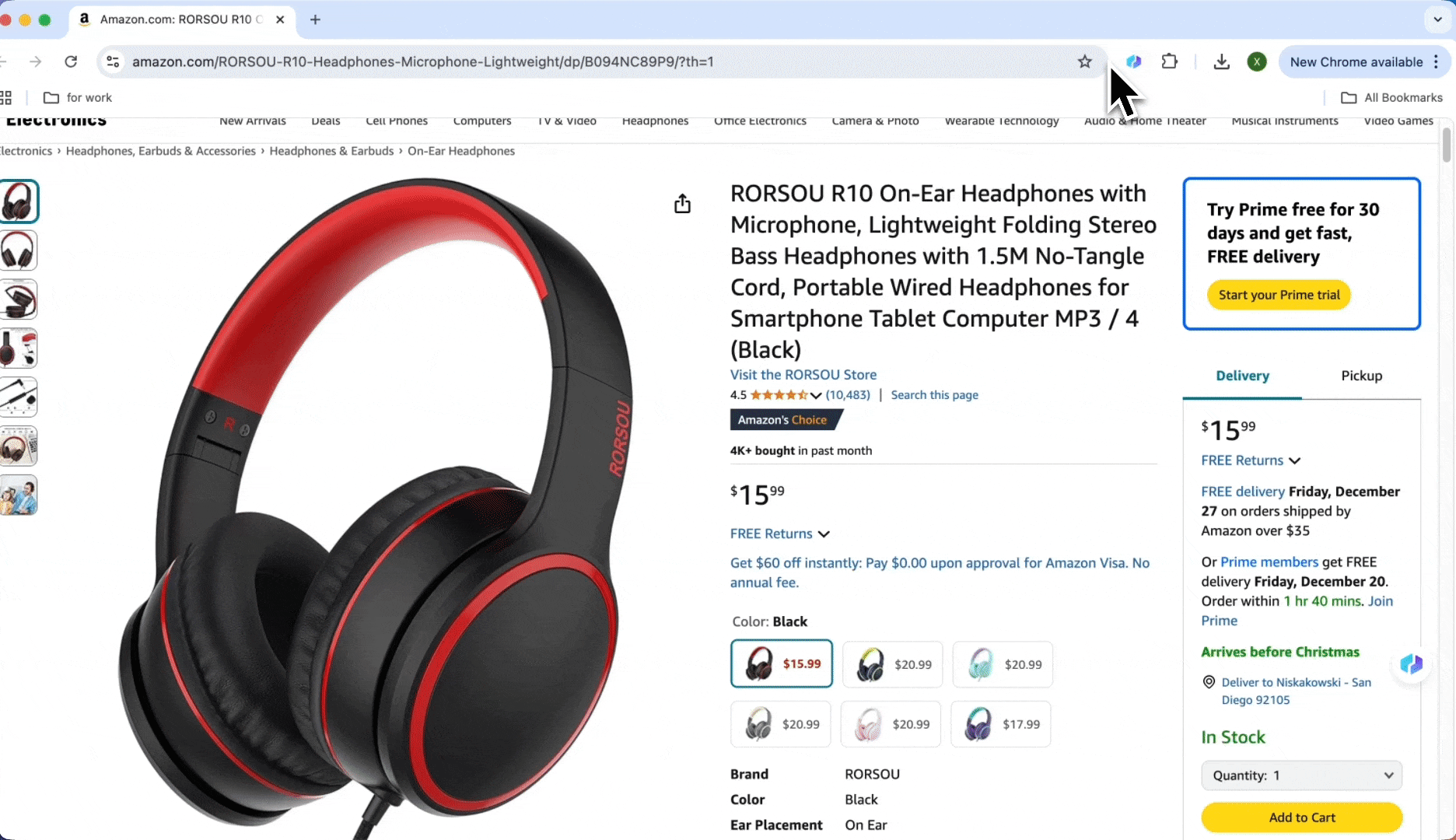
- カスタム指示
もっと複雑なサイトの場合は、Thunderbitのカラム詳細指示機能を使って、欲しい情報を細かく指定できます。たとえば「市区町村と州だけが欲しい。例:San Francisco, CA」といった指示を追加すれば、エクスポートされるデータもその通りに整形されます。
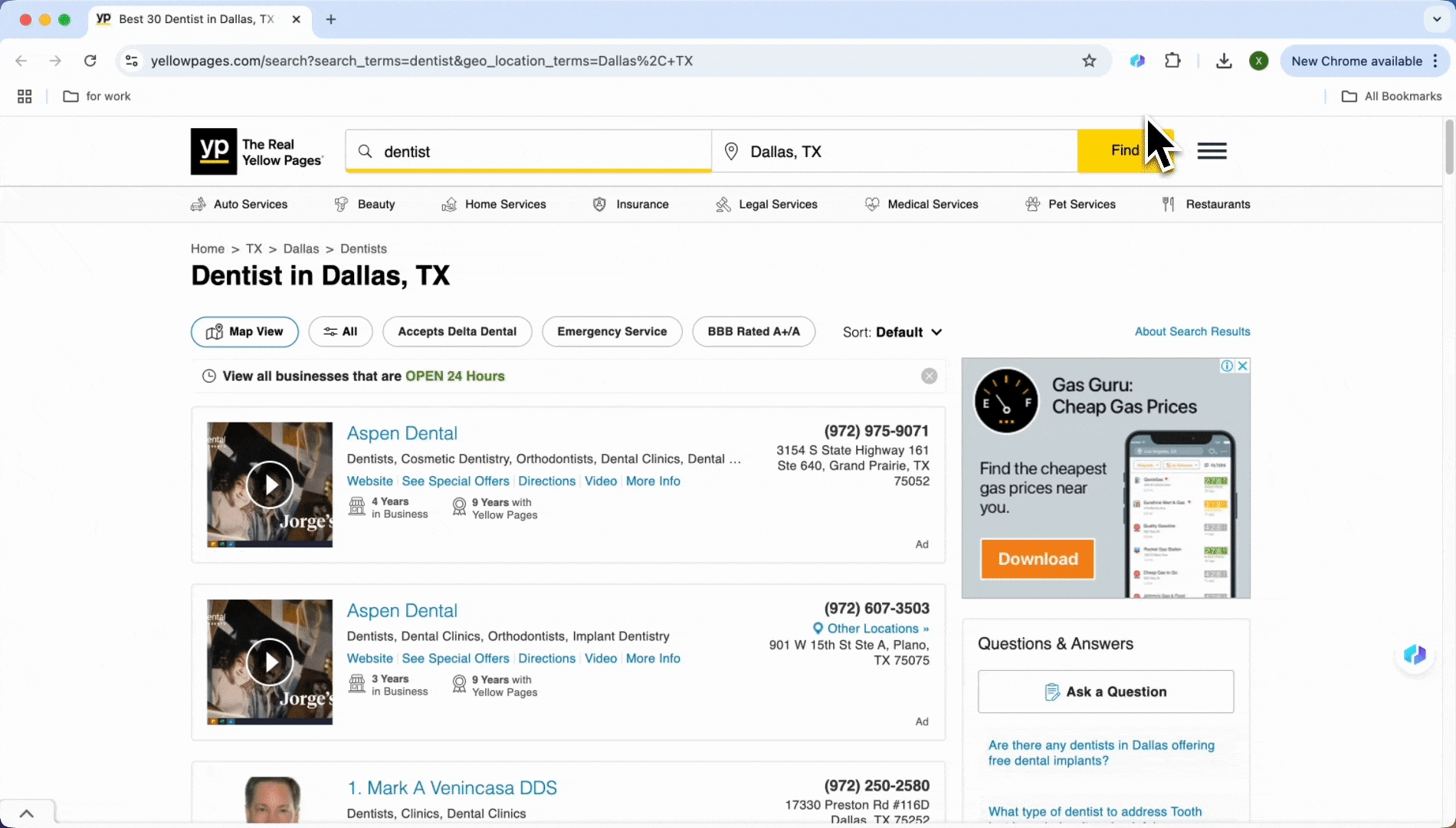
ウェブサイトからExcelへデータを抽出する手順
有名サイト(Amazon、Zillow、Twitter、Instagramなど)の場合
を使ってウェブサイトからデータを抽出し、Excelにエクスポートする流れをご紹介します。
- Thunderbitのセットアップ
の公式サイトにアクセスし、Chrome拡張機能として追加します。
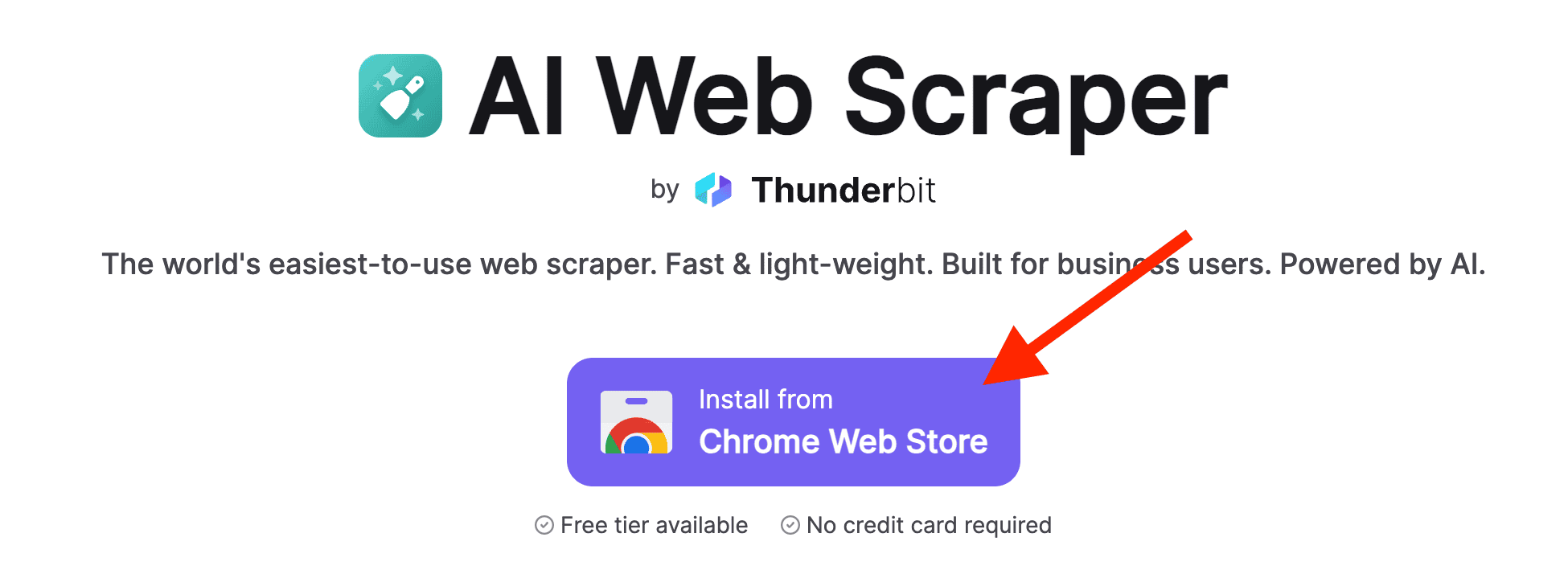
- スクレイピング開始
抽出したいサイト(やなど)を開くと、プリセットテンプレートが自動で表示されます。「スクレイピング」をクリックするだけで、AIが商品名や価格などの情報を自動で抽出します。
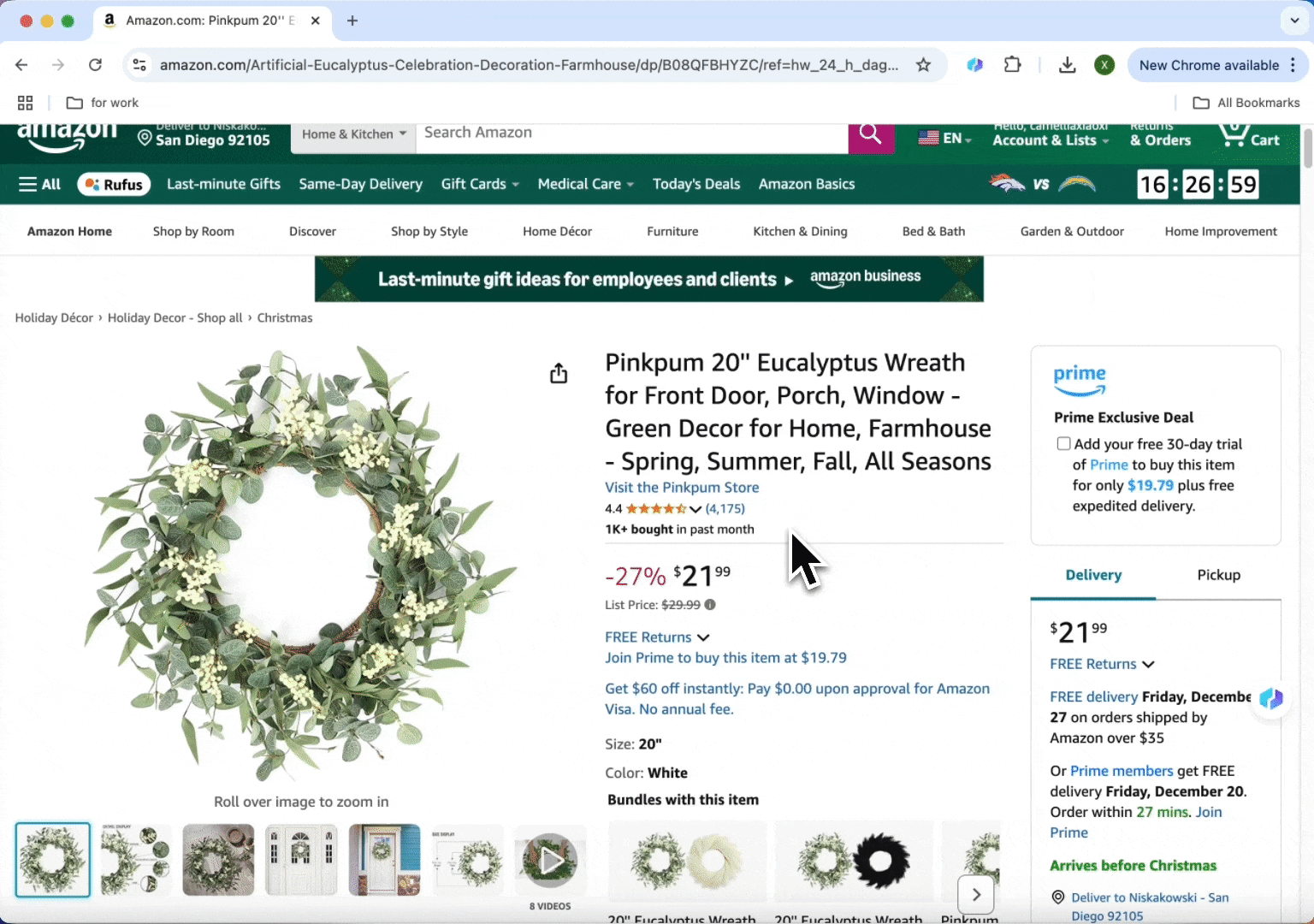
- 出力形式を選択
抽出が終わったら、Excelなど希望の形式でエクスポートできます。Googleスプレッドシートにコピー&ペーストすることも可能です。
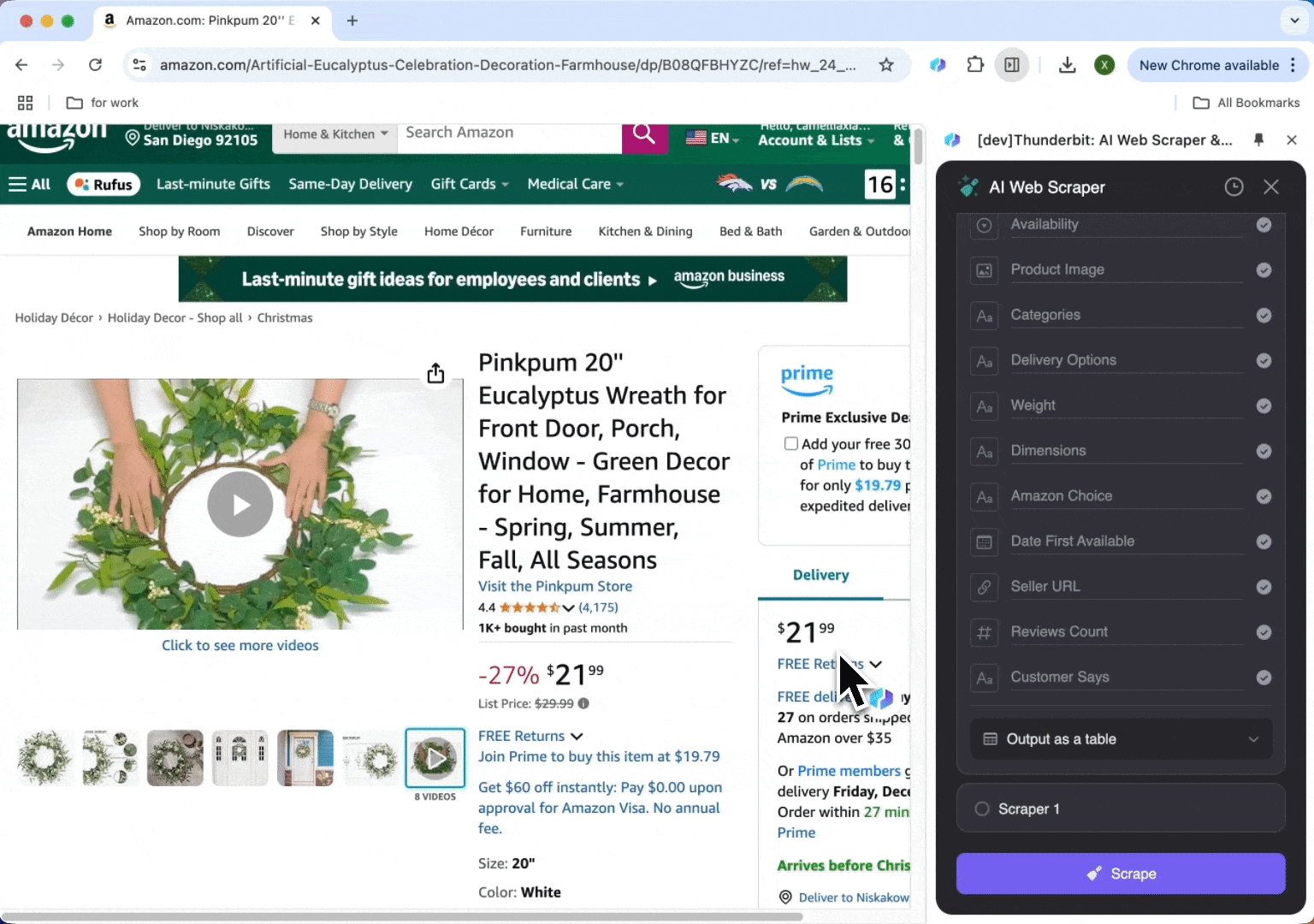
どんなウェブサイトでも対応可能
テンプレートにないサイトでも、のカスタム指示機能を使えば柔軟に対応できます。
- AIスクレイパーテンプレートの設定
「AIカラム提案」をクリックすると、AIがページ全体を読み取り、商品価格や説明、レビューなどのカラムを自動で抽出します。
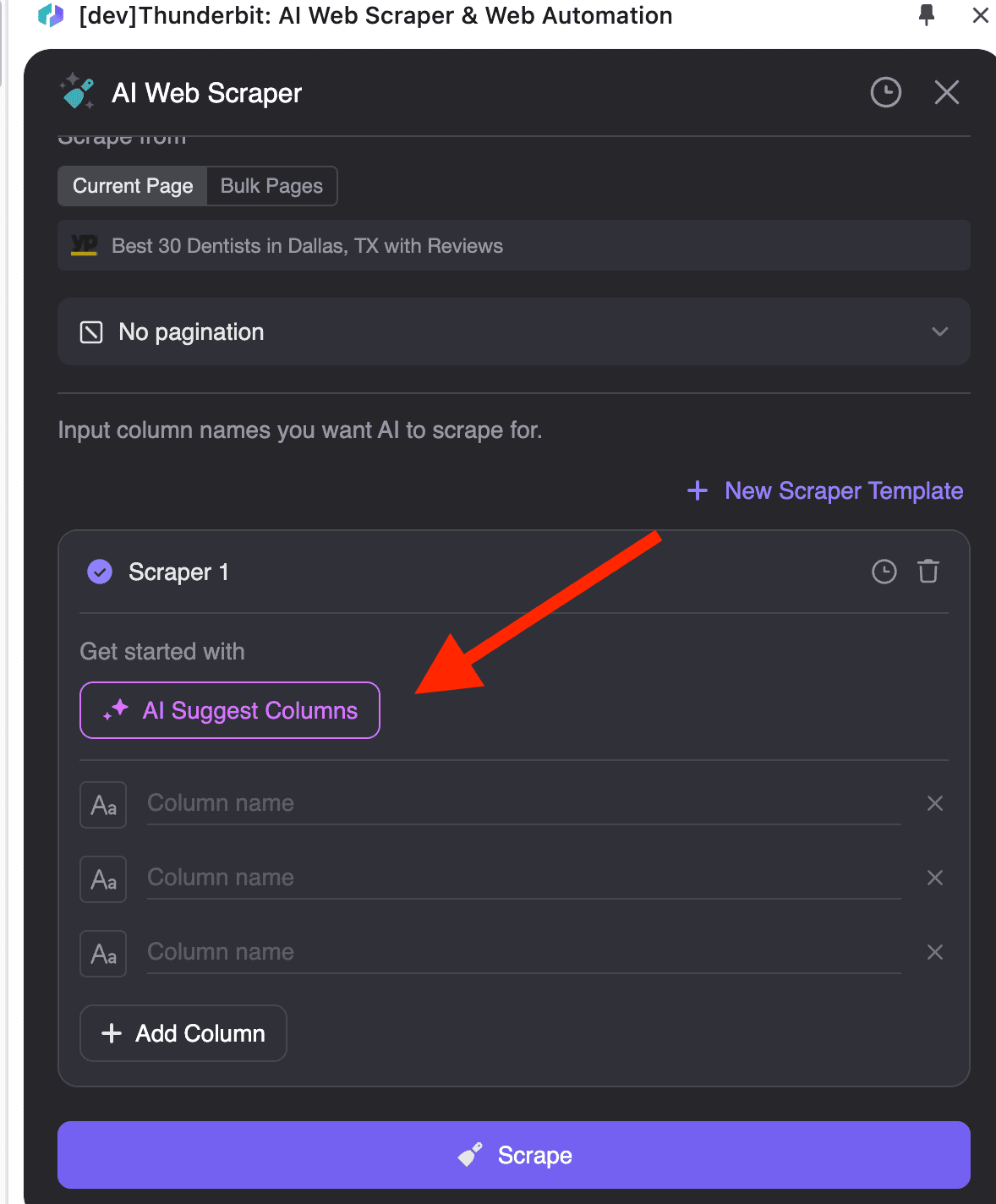
AIが提案したカラム名が気に入らない場合は、各カラムのデータ形式(数値、日付、テキスト、単一/複数選択など)を自由にカスタマイズできます。
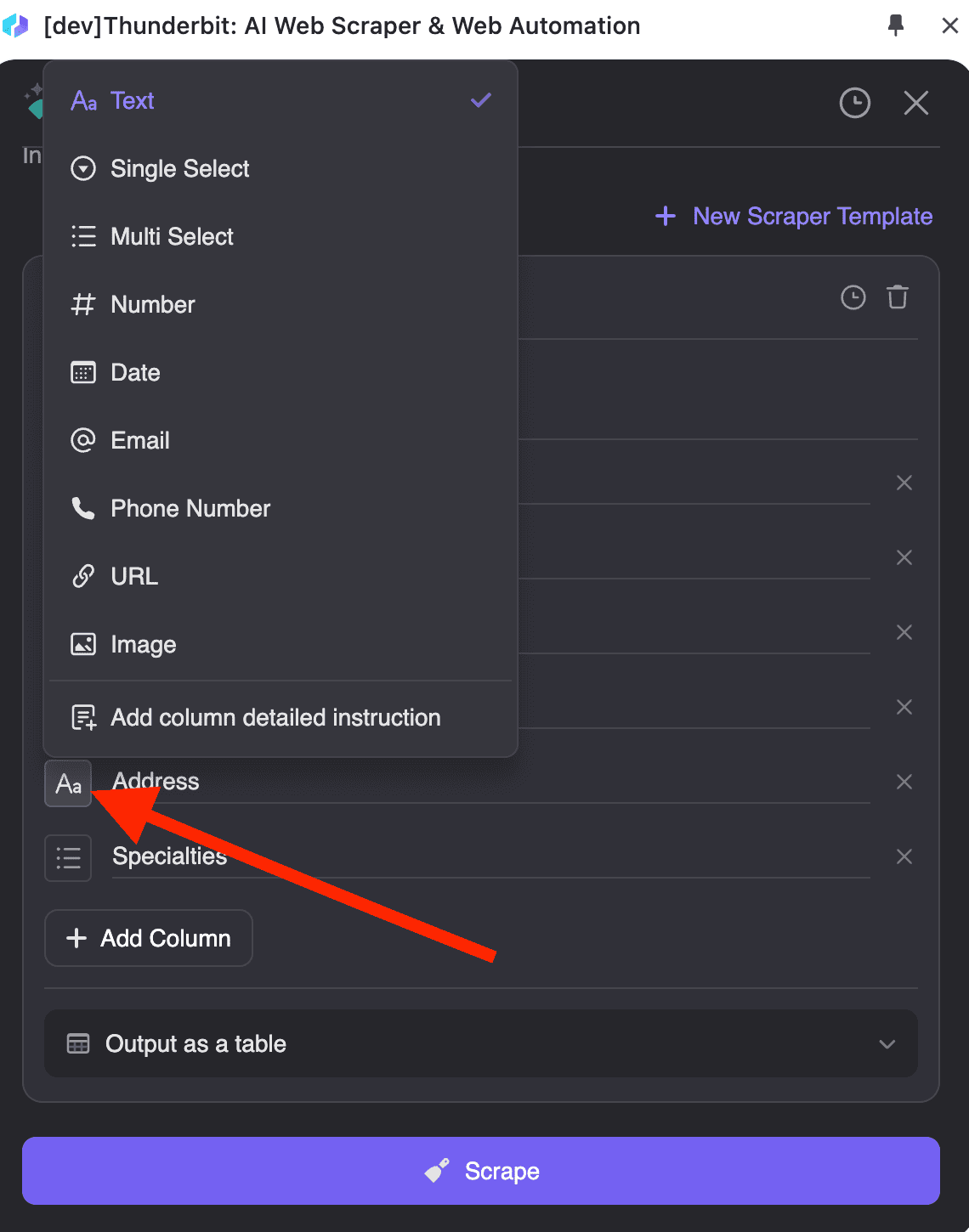
さらに「カラム詳細指示を追加」をクリックして、より具体的な説明を入力すれば、AIがあなたの要望に沿ったデータを正確に抽出します。たとえば「市区町村と州だけが欲しい。例:San Francisco, CA」と入力すれば、希望通りの形式でデータが出力されます。
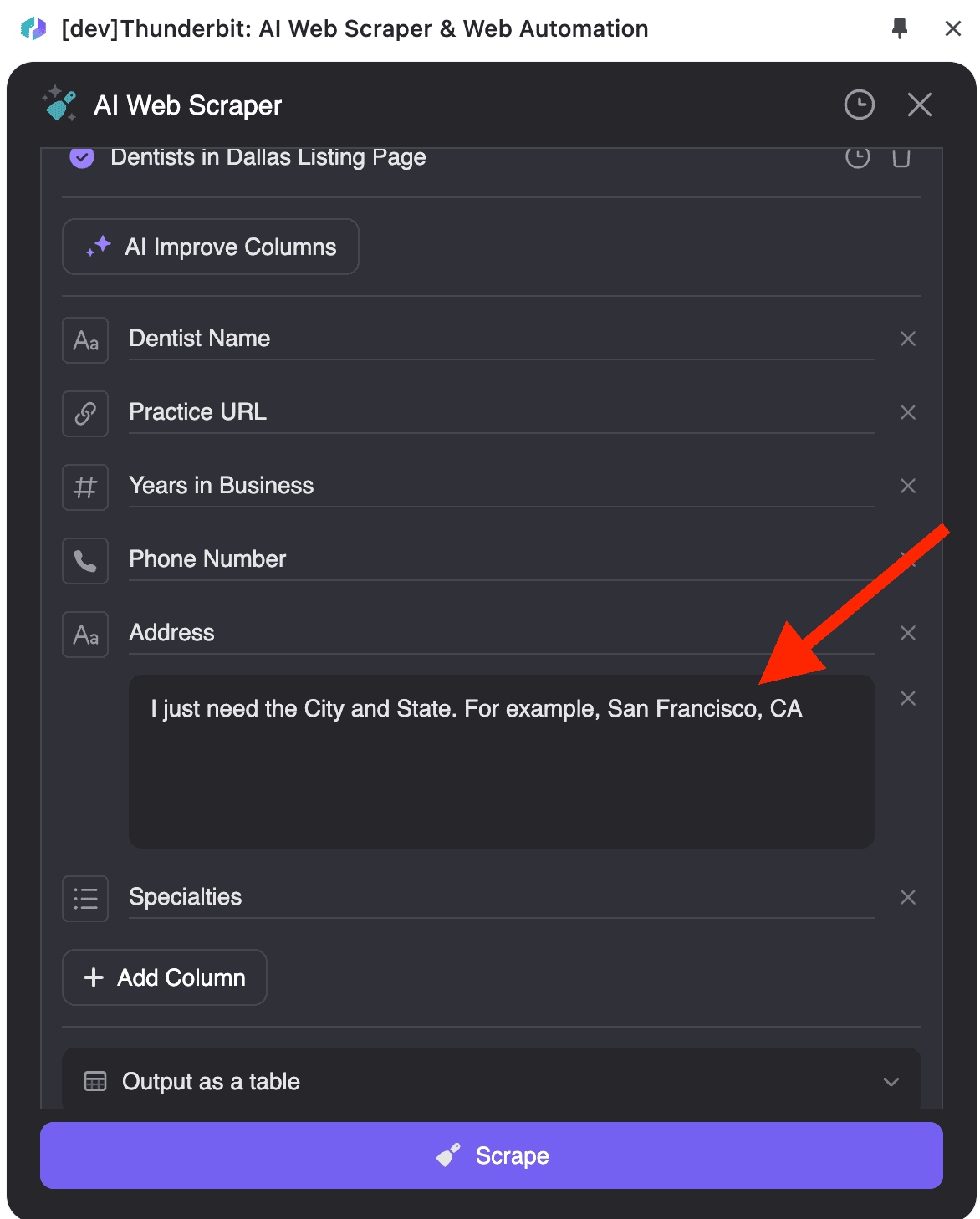
- テーブルに接続
データ抽出後、「CSVをダウンロード」をクリックすれば、Excelに直接インポートできます。また、「保存先を選択」でNotionやAirtable、Google Sheetsなどと連携し、データをすぐに活用できます。
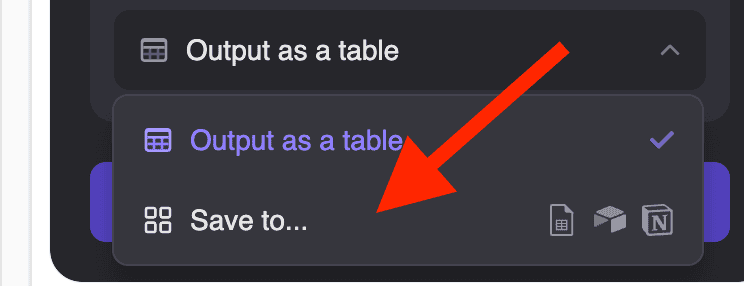
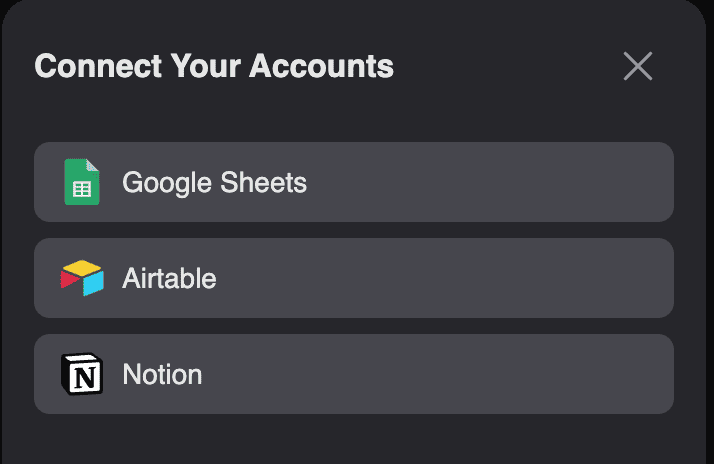
Thunderbitの活用シーン
リード獲得
たとえば教育系ソフトウェア会社で、大学教授の連絡先を集めて営業したい場合。大学の教員リストはテンプレートがないことが多いですが、Thunderbitの自動抽出機能なら2ステップでExcelにデータをまとめられます。以下は教授情報の抽出例です:
- ThunderbitでUC Berkeleyの教員リストを抽出:抽出したいページを開き、Thunderbitを起動。「AIカラム提案」をクリックすると、教授名やメールアドレス、研究分野など必要なカラムを自動で認識します。
- データのエクスポート:「スクレイピング」をクリックすれば、設定したカラム名に沿ってデータを抽出。「CSVをダウンロード」でExcelに直接取り込むか、Googleシートにコピー&ペーストも可能です。
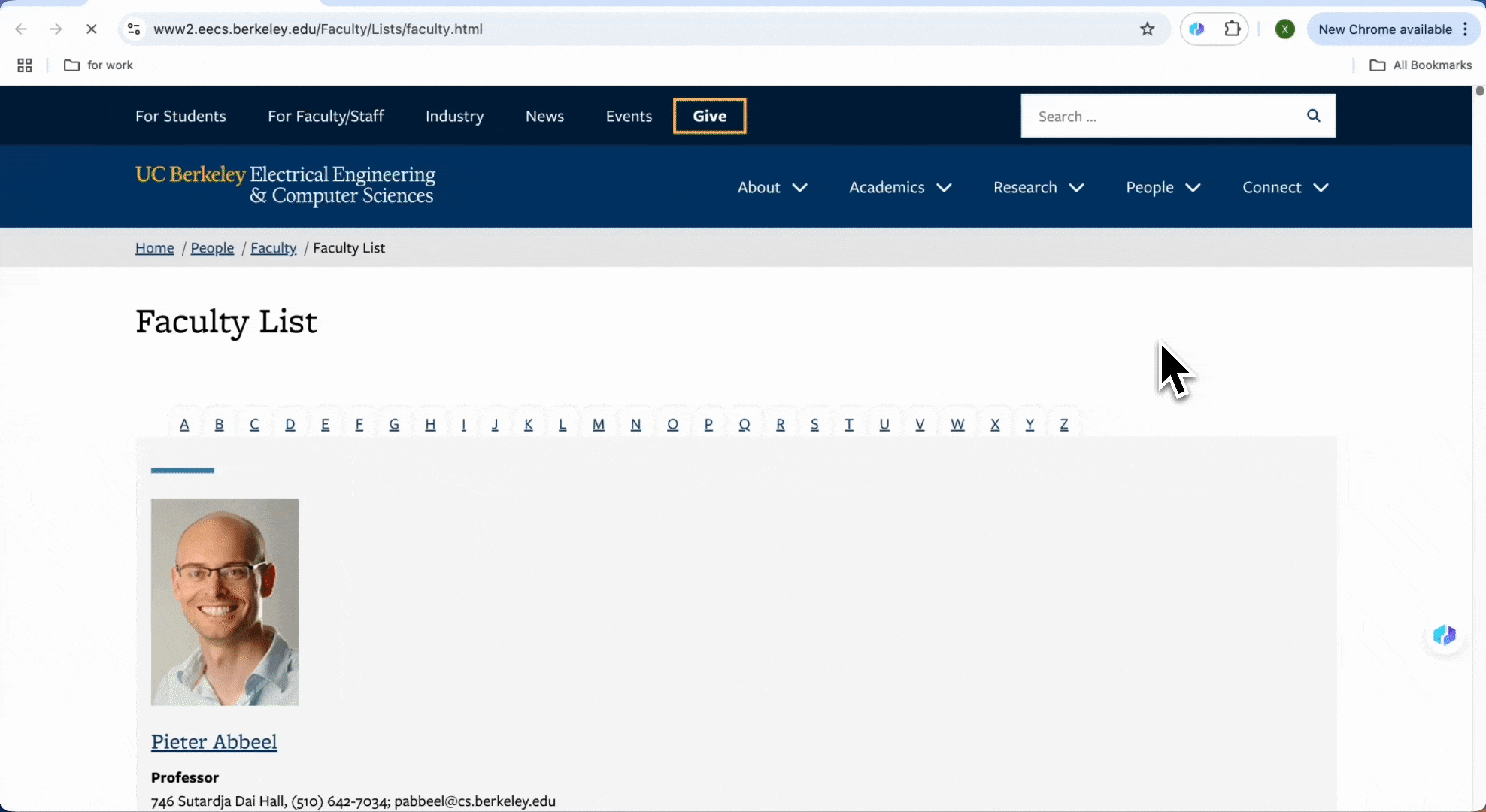
ECサイト運営
EC事業者は、競合の価格や商品情報をリアルタイムで把握する必要があります。やストアの商品情報(価格、在庫、評価など)を抽出し、市場動向を素早く分析できます。Amazonのような大手サイトはプリセットテンプレートでワンクリック抽出、Shopifyのような多様なストアはカスタム指示で対応可能です。
- Amazon
の商品ページを開くと、Amazon SKU情報やレビュー用のプリセットアイコンが自動で表示されます。抽出したいタイプを選び、「スクレイピング」をクリックするだけです。
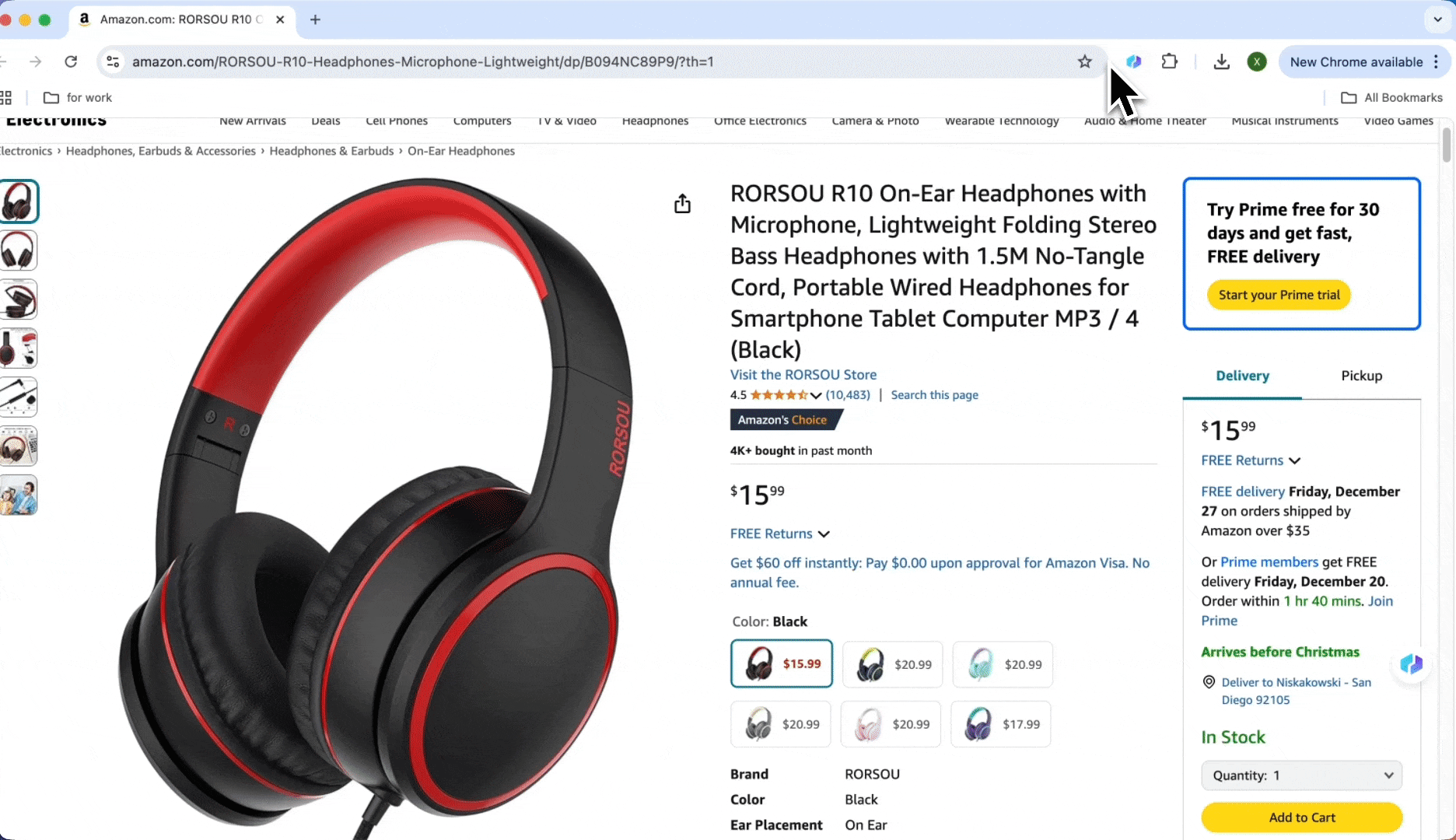
- Shopifyストア
Shopifyストアのようにレイアウトが多様な場合は、AIによるカスタム指示が便利です。対象のShopifyページを開き、右上のThunderbitアイコンをクリックして起動。「AIカラム提案」をクリックすれば、商品名や価格、レビューなど必要なデータを自動で抽出します。
その後「スクレイピング」をクリックすれば、Excelにデータを取り込めます。「ヘッダー付きコピー」や「ヘッダーなしコピー」も選べるので、Excelに直接貼り付けることも可能です。
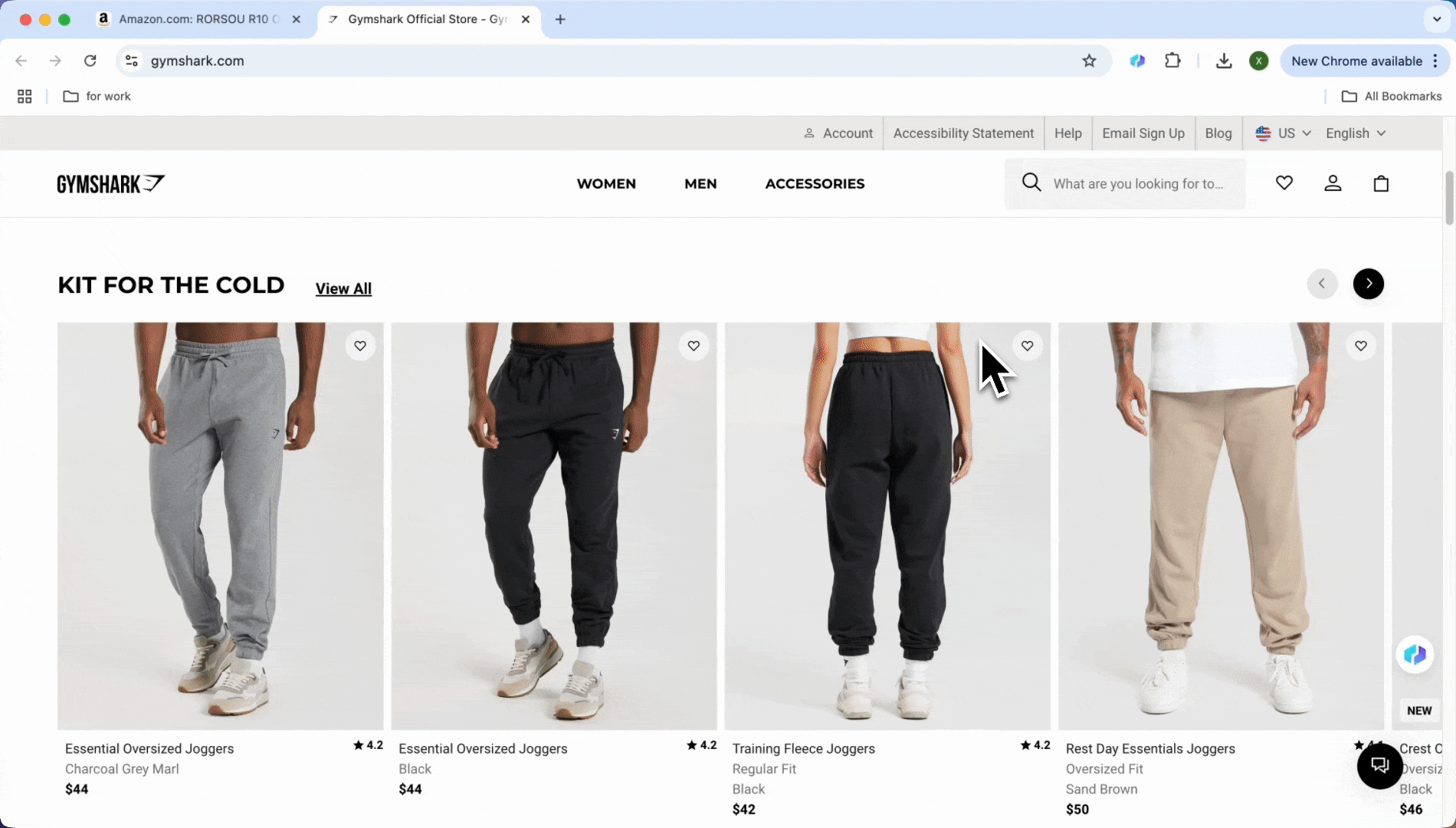
不動産業界
不動産エージェントや投資家の方は、さまざまなエリアの物件情報を整理する必要があります。Zillowのような有名サイトはプリセットテンプレートでワンクリック抽出、不動産会社の公式サイト(など)はカスタム指示で対応できます。
- Zillow
Thunderbitは主要な人気サイト向けに、都市名や州、価格、住所など豊富なカラム名を持つプリセットテンプレートを用意しています。Zillowの物件データも、Thunderbitのテンプレートを使えばExcelで見やすく整理できます。Zillowを開いて検索するだけで、「プリセットテンプレートを使う」案内が自動で表示され、クリックするだけで詳細なデータが取得できます。
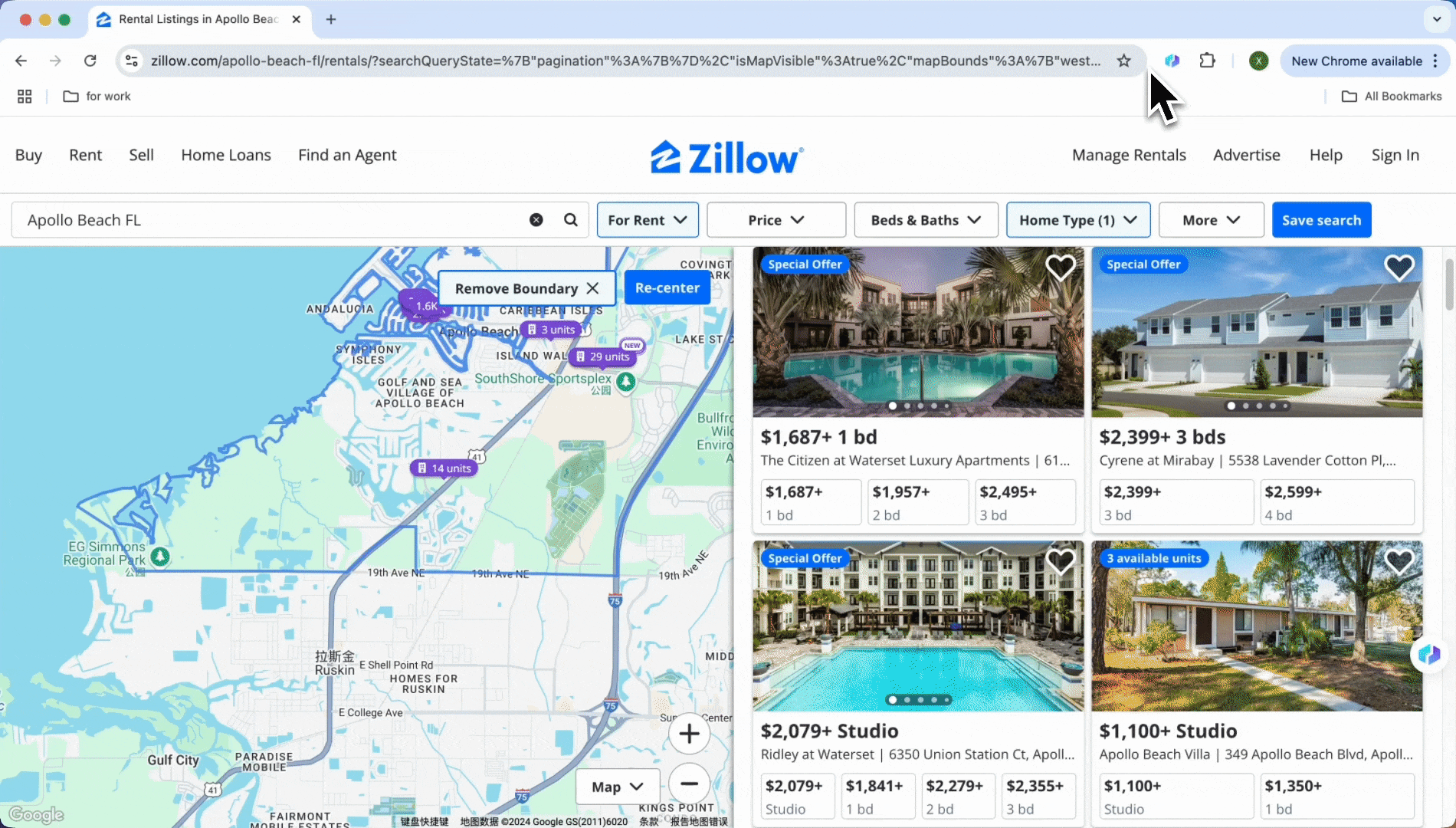
- Equity Apartments
不動産会社の公式サイトは、掲載物件数が数十件程度で、サイトごとに構造も異なります。従来のウェブスクレイパーでは設定に時間がかかり、手作業でExcelに貼り付けた方が早いことも。そんなときこそAIウェブスクレイパーが最適で、2クリックで物件情報を抽出できます。
-
AIが抽出カラムを自動選択:対象サイトを開き、AIウェブスクレイパーを起動。「AIカラム提案」をクリックすると、アパート名や住所、電話番号などのカラムが自動で生成されます。
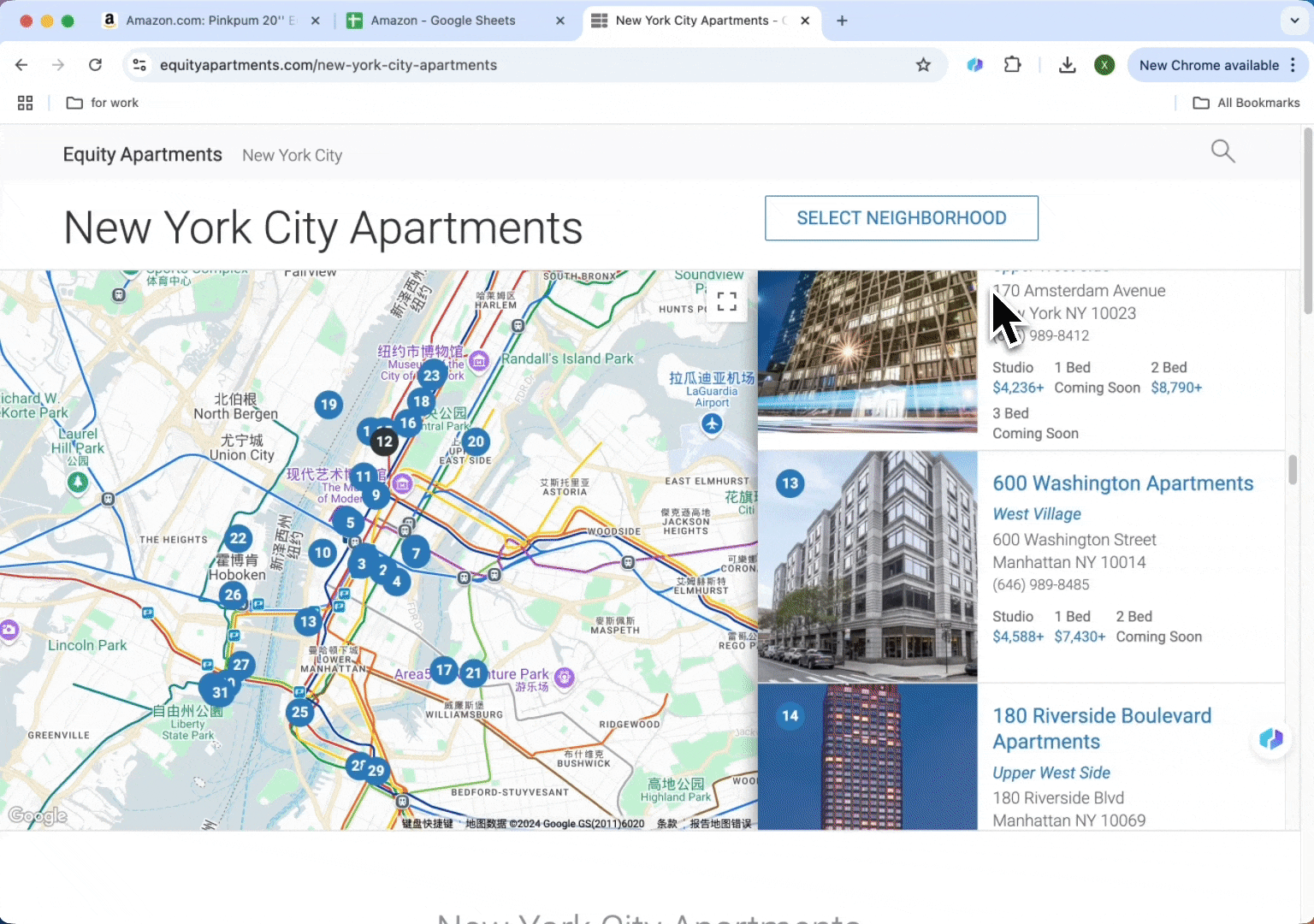
-
スクレイピング実行:カラム設定後、「スクレイピング」をクリック。データ生成後、「CSVをダウンロード」でExcelに取り込めます。「ヘッダー付きコピー」や「ヘッダーなしコピー」も選択可能です。
Thunderbit活用のコツ
をもっと便利に使うためのポイントをまとめました。
- AIカラム提案
テンプレートがないページでも、どんなデータを抽出すればいいか分からない場合は「AIカラム提案」にお任せ。抽出したいページを開き、AIウェブスクレイパーで「AIカラム提案」をクリックすれば、価格や日付、住所などのカラムを自動で提案してくれます。手動での設定の手間が省けます。
AIカラム提案の内容に満足できない場合は、カラム名やデータ形式(数値、テキスト、単一/複数選択、画像など)を自由に編集できます。さらにカラム詳細指示を追加して、AIに具体的な要望を伝えることも可能です。
- Notion、Airtable、Google Sheetとの連携
抽出したデータは、ヘッダー付き・なしでコピーでき、Excelに貼り付けられます。またThunderbitは、NotionやAirtableなどの生産性ツールとも連携でき、長期プロジェクトやチームでの共同作業にも最適です。
Googleスプレッドシートにも直接データを開いて利用できます。
- PDFデータの抽出
は、ウェブ上のPDFファイルも認識してデータ抽出が可能です。PDFは一見きれいに見えても、実際はテキストや表、画像などさまざまなデータが混在しています。従来のPDFスクレイパーは設定が複雑ですが、ThunderbitならPDFからのデータ抽出も簡単。詳しくはの記事もご覧ください。
もう面倒な手作業でデータ整理に悩む必要はありません。AmazonやZillowのような有名サイトはもちろん、どんなニッチなサイトでもにお任せ。AIツールで「ウェブサイトデータをExcelに取り込む」作業が驚くほど簡単&効率的になります。ぜひ一度お試しください。
よくある質問
- Thunderbitでどんなウェブサイトでもデータ抽出できますか?
はい。Thunderbitのカスタム指示機能を使えば、どんなウェブサイトからでも必要なデータを指定して抽出できます。AIが要望に合わせて最適な出力を生成します。
- Thunderbitで抽出できるデータの種類は?
商品名や価格、説明文、連絡先など、さまざまなデータを抽出できます。ThunderbitのAIがページ内容に応じて適切なカラムを提案してくれます。
- 抽出したデータのエクスポート方法は?
抽出後はCSV形式やExcelに直接エクスポートできます。また、NotionやAirtableなどのツールと連携してデータを同期することも可能です。
- ウェブスクレイピングツールの利用にプログラミング知識は必要ですか?
ここで紹介した多くのツールはプログラミング不要ですが、OctoparseやWeb Scraperなど一部のツールは、ウェブ構造の基礎知識やプログラミング的な思考があるとより活用しやすいです。
- Thunderbitを使ったウェブスクレイピングの活用例は?
代表的な活用例としては、リード獲得(大学教員情報の抽出など)、EC価格調査(Amazonの競合追跡など)、不動産データ収集(Zillowの物件リスト取得など)が挙げられます。
さらに詳しく知りたい方へ